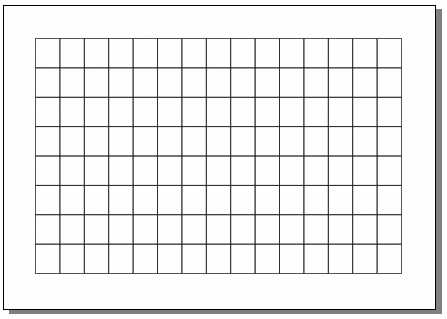杰网资源 Design By www.escxy.com
这篇教程是向大家介绍CorelDRAW10 图纸工具的简单使用方法,教程比较基础,很适合新手来学习,推荐到,喜欢的朋友可以跟着教程一起来学习吧!
Graphic Paper Tool(图纸工具)
今天向朋友们介绍CorelDRAW10中的图纸工具简单的使用方法,Graphic Paper Tool(图纸工具)主要用于绘制网格,在 绘制曲线图或其他对象时辅助用户精确排列对象。它的绘制方法非常简单:
(1)从工具箱中的
Polygon Tool(多边形工具)的级联菜单中选择
Graphic Paper Tool(图纸工具)
(2)在Graphic Paper Tool(图纸工具)属性栏中的
框中设置纵、横方向的网格数;
用图纸工具绘制的网格
(3)将鼠标移动到绘图页面中,用拖动的方式就可以绘制出所需的网格图形;
技巧:按住 Ctrl 键拖动鼠标可绘制出正方形边界的网格(边界内的网格数则根据用户设定的纵、 横向的网格数值,分别平均划分);按住Shift键拖动鼠标,即可绘制出以鼠标单 击点为中心的网格。而按住Ctrl + Shift键后拖动鼠标,则可绘制出以鼠标单击点为中心的正方形边界的网格
教程结束,以上就是CorelDRAW10 图纸工具的简单使用方法介绍,希望能对大家有所帮助!
标签:
CorelDRAW10,图纸工具
杰网资源 Design By www.escxy.com
广告合作:本站广告合作请联系QQ:858582 申请时备注:广告合作(否则不回)
免责声明:本站文章均来自网站采集或用户投稿,网站不提供任何软件下载或自行开发的软件! 如有用户或公司发现本站内容信息存在侵权行为,请邮件告知! 858582#qq.com
免责声明:本站文章均来自网站采集或用户投稿,网站不提供任何软件下载或自行开发的软件! 如有用户或公司发现本站内容信息存在侵权行为,请邮件告知! 858582#qq.com
杰网资源 Design By www.escxy.com
暂无评论...
RTX 5090要首发 性能要翻倍!三星展示GDDR7显存
三星在GTC上展示了专为下一代游戏GPU设计的GDDR7内存。
首次推出的GDDR7内存模块密度为16GB,每个模块容量为2GB。其速度预设为32 Gbps(PAM3),但也可以降至28 Gbps,以提高产量和初始阶段的整体性能和成本效益。
据三星表示,GDDR7内存的能效将提高20%,同时工作电压仅为1.1V,低于标准的1.2V。通过采用更新的封装材料和优化的电路设计,使得在高速运行时的发热量降低,GDDR7的热阻比GDDR6降低了70%。